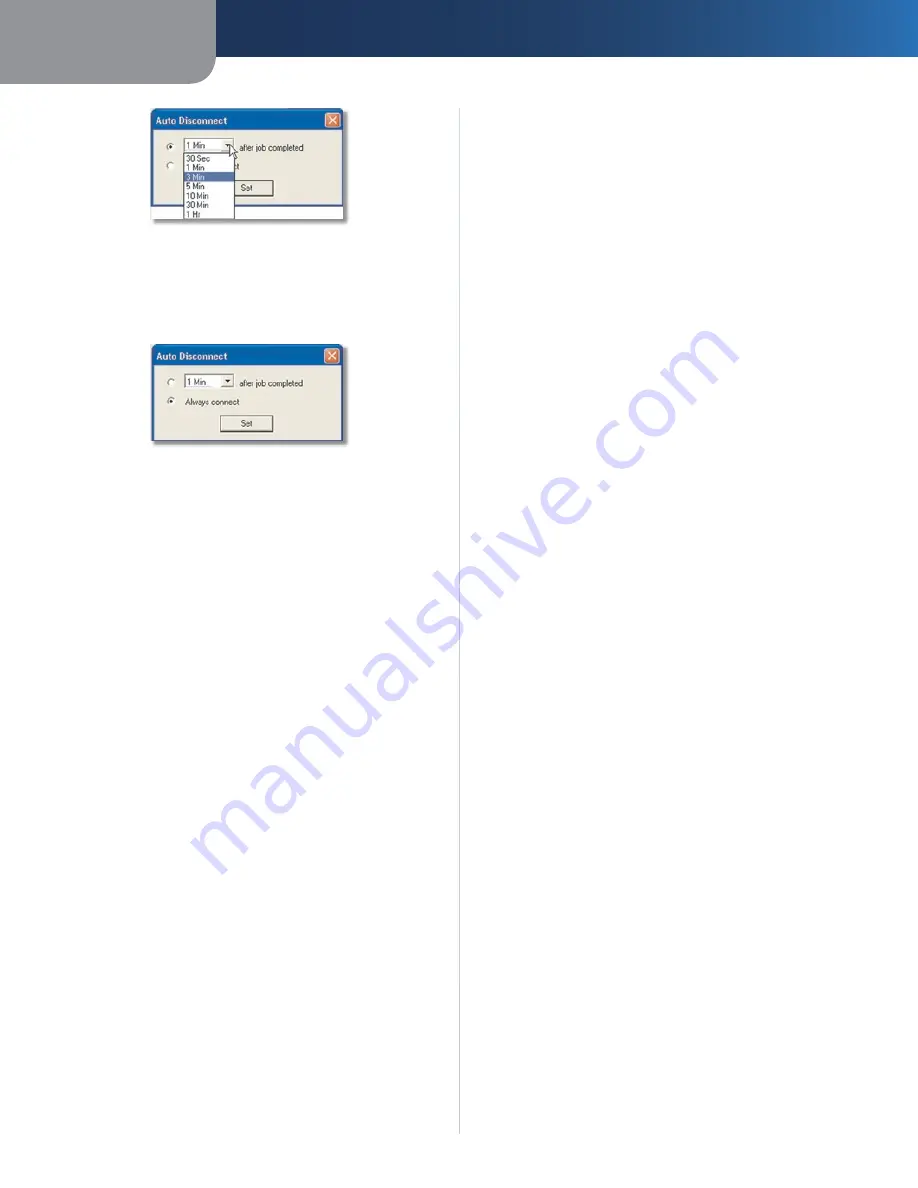
Capítulo 2
Como utilizar o servidor de impressão
5
Servidor de impressão sem fios G
Auto-Disconnect (Desligar automaticamente), tempo
Se pretender que o computador esteja sempre ligado à
impressora, por exemplo, se tiver um único computador a
utilizar a impressora, seleccione
Always connect
(Sempre
ligado) e, em seguida, clique no botão
Set
(Definir)
Auto-Disconnect (Desligar automaticamente), Always connect
(Sempre ligado)
Print Server Settings (Definições do servidor de
impressão)
Esta secção mostra as definições do Servidor de impressão
que foram configuradas durante o Setup Wizard (Assistente
de configuração)
Se vai utilizar o utilitário baseado na Web do Servidor
de impressão, tome nota do endereço IP do Servidor de
impressão Irá necessitar do endereço para aceder ao
utilitário baseado na Web
Diagnostic (Diagnósticos)
Para executar o assistente que configura o controlador
do Servidor de impressão, clique no botão
Diagnostic
(Diagnósticos) Consulte o manual de Instalação Rápida
para obter informações detalhadas
Close (Fechar)
Para sair do ecrã
Print Server Information
(Informações do
servidor de impressão), clique no botão
Close
(Fechar)
Para alterar as definições avançadas do Servidor de
impressão, utilize o utilitário baseado na Web Para obter
mais informações, consulte o “Capítulo 3: Configuração
avançada”
Содержание WPSM54G - Wireless-G PrintServer With Multifunction Printer Support Print Server
Страница 1: ...USER GUIDE Wireless G PrintServer Model WPSM54G EU ...
Страница 36: ...BENUTZERHANDBUCH Wireless G Druckserver Modell WPSM54G DE ...
Страница 71: ...GUÍA DEL USUARIO Servidor de impresión Wireless G Modelo WPSM54G ES ...
Страница 106: ...GUIDE DE L UTILISATEUR Serveur d impression sans fil G Modèle WPSM54G FR ...
Страница 141: ...GUIDA PER L UTENTE Wireless G PrintServer Modello WPSM54G IT ...
Страница 176: ...GEBRUIKERSHANDLEIDING Wireless G afdrukserver Model WPSM54G NL ...
Страница 211: ...MANUAL DO UTILIZADOR Servidor de impressão sem fios G Modelo WPSM54G PT ...
















































